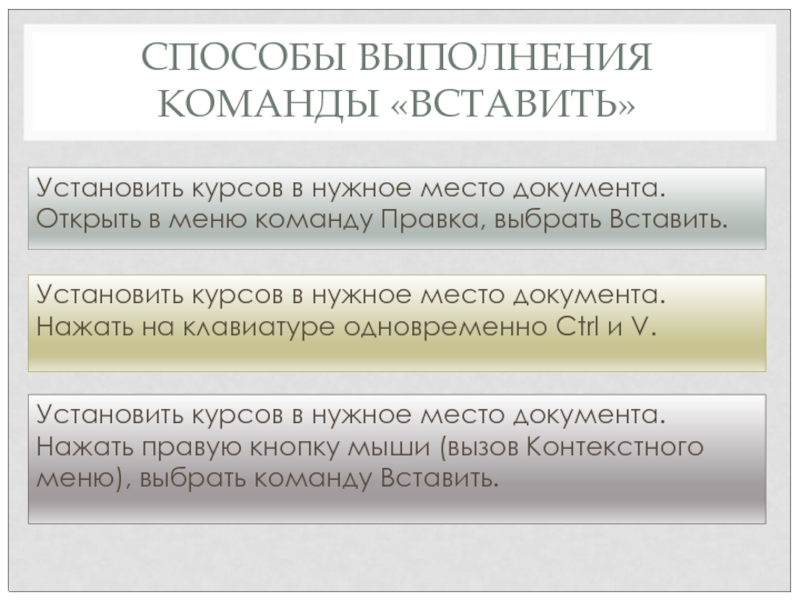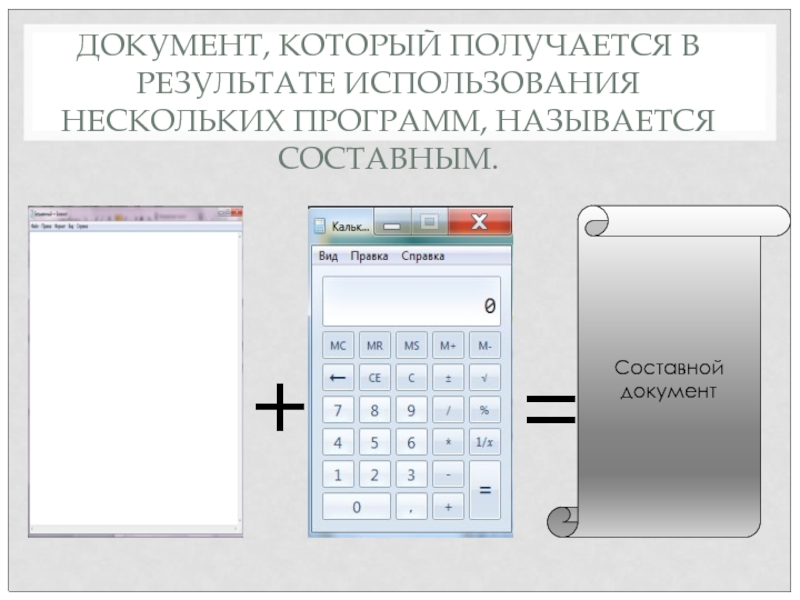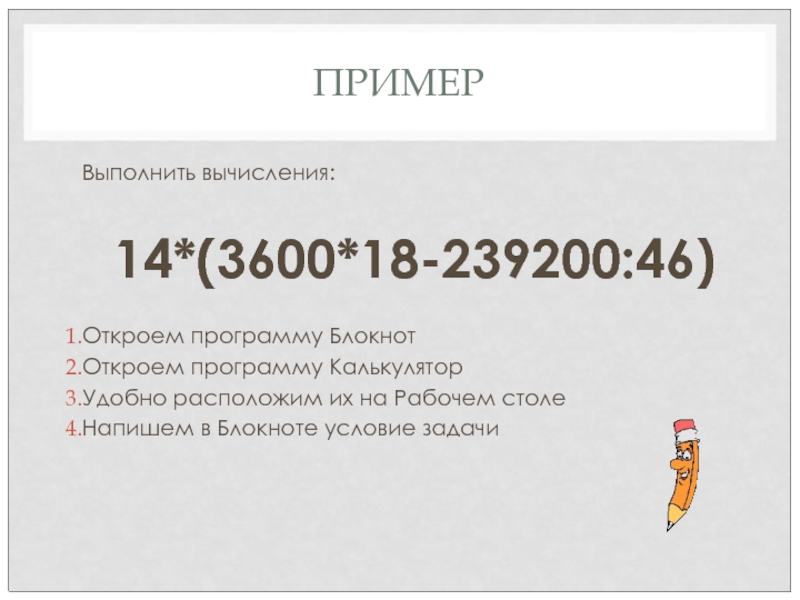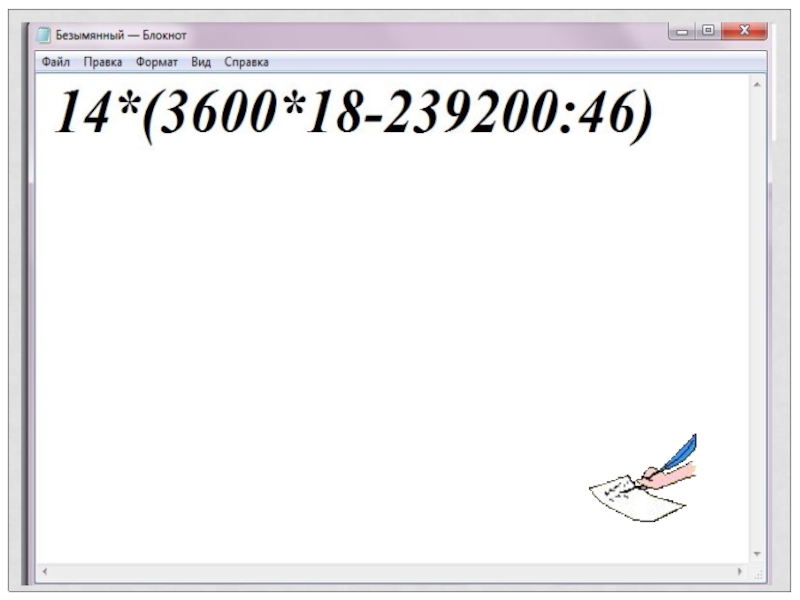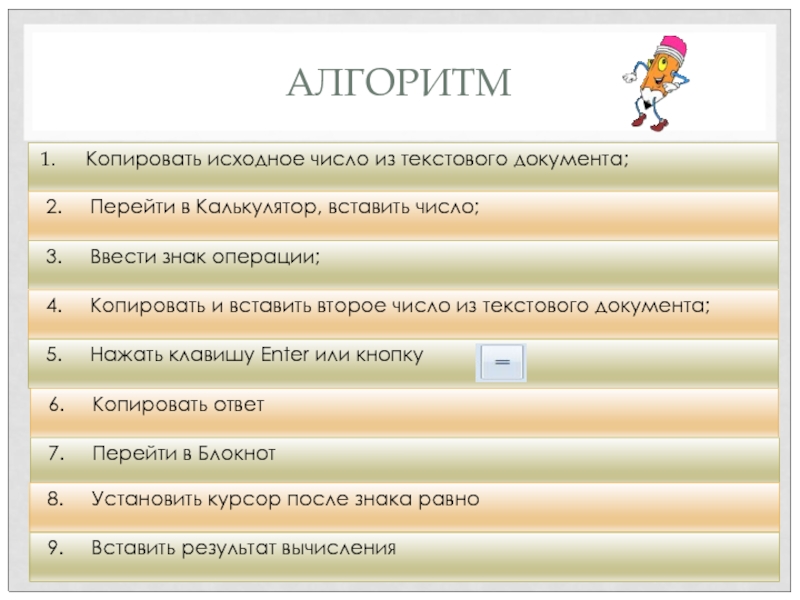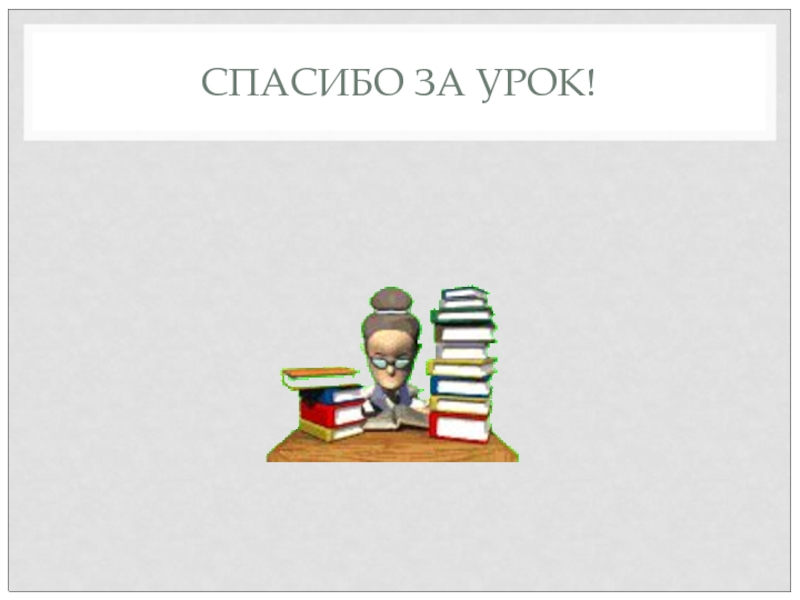- Главная
- Разное
- Образование
- Спорт
- Естествознание
- Природоведение
- Религиоведение
- Французский язык
- Черчение
- Английский язык
- Астрономия
- Алгебра
- Биология
- География
- Геометрия
- Детские презентации
- Информатика
- История
- Литература
- Математика
- Музыка
- МХК
- Немецкий язык
- ОБЖ
- Обществознание
- Окружающий мир
- Педагогика
- Русский язык
- Технология
- Физика
- Философия
- Химия
- Шаблоны, фоны, картинки для презентаций
- Экология
- Экономика
Презентация, доклад по информатике Составной документ
Содержание
- 1. Презентация по информатике Составной документ
- 2. СОСТАВНОЙ ДОКУМЕНТ
- 3. Например: для вычислений – КАЛЬКУЛЯТОР, для работы
- 4. Выделить нужный фрагмент. Открыть в меню команду
- 5. Установить курсов в нужное место документа. Открыть
- 6. ДОКУМЕНТ, КОТОРЫЙ ПОЛУЧАЕТСЯ В РЕЗУЛЬТАТЕ ИСПОЛЬЗОВАНИЯ НЕСКОЛЬКИХ ПРОГРАММ, НАЗЫВАЕТСЯ СОСТАВНЫМ.+=Составной документ
- 7. На Рабочем столе может находиться несколько оконОкно, с которым в данный момент выполняется работа, называется активным.
- 8. ПРИМЕРВыполнить вычисления:14*(3600*18-239200:46) Откроем программу БлокнотОткроем программу КалькуляторУдобно расположим их на Рабочем столеНапишем в Блокноте условие задачи
- 9. Слайд 9
- 10. ОПРЕДЕЛИМ ПОРЯДОК ВЫПОЛНЕНИЯ АРИФМЕТИЧЕСКИХ ОПЕРАЦИЙ1). 3600*182). 239200:463). 3600*18-239200:464). 14*(3600*18-239200:46)
- 11. БЫСТРЫЙ НАБОР Для ввода арифметических операций будем
- 12. ОБРАЗЕЦ ТЕКСТОВОГО ДОКУМЕНТА
- 13. ВЫПОЛНЕНИЕ ВЫЧИСЛЕНИЙ В КАЛЬКУЛЯТОРЕ Выполнить копирование первого
- 14. ВЫПОЛНЕНИЕ ВЫЧИСЛЕНИЙ В КАЛЬКУЛЯТОРЕ Ввести знак операцииНабрать второе числоНажать клавишу Enter или кнопку
- 15. ПЕРЕНОС РЕЗУЛЬТАТОВ ВЫЧИСЛЕНИЙ ИЗ КАЛЬКУЛЯТОРА В БЛОКНОТ
- 16. АЛГОРИТМКопировать исходное число из текстового документа;2.
- 17. ВЫПОЛНИТЬ САМОСТОЯТЕЛЬНОСоставить составной документ решения задачи:По плану
- 18. СПАСИБО ЗА УРОК!
Слайд 3Например:
для вычислений – КАЛЬКУЛЯТОР,
для работы с текстом – БЛОКНОТ.
Нужная
При выполнении заданий, связанных с обработкой разных видов информации используют одновременно несколько видов программ.
Слайд 4Выделить нужный фрагмент. Открыть в меню команду Правка, выбрать Копировать.
Выделить нужный
СПОСОБЫ ВЫПОЛНЕНИЯ КОМАНДЫ «КОПИРОВАТЬ»
Выделить нужный фрагмент. Нажать правую кнопку мыши (вызов Контекстного меню), выбрать команду Копировать.
Слайд 5Установить курсов в нужное место документа. Открыть в меню команду Правка,
Установить курсов в нужное место документа. Нажать на клавиатуре одновременно Ctrl и V.
СПОСОБЫ ВЫПОЛНЕНИЯ КОМАНДЫ «ВСТАВИТЬ»
Установить курсов в нужное место документа. Нажать правую кнопку мыши (вызов Контекстного меню), выбрать команду Вставить.
Слайд 6ДОКУМЕНТ, КОТОРЫЙ ПОЛУЧАЕТСЯ В РЕЗУЛЬТАТЕ ИСПОЛЬЗОВАНИЯ НЕСКОЛЬКИХ ПРОГРАММ, НАЗЫВАЕТСЯ СОСТАВНЫМ.
+
=
Составной документ
Слайд 7На Рабочем столе может находиться несколько окон
Окно, с которым в данный
Слайд 8ПРИМЕР
Выполнить вычисления:
14*(3600*18-239200:46)
Откроем программу Блокнот
Откроем программу Калькулятор
Удобно расположим их на Рабочем столе
Напишем
Слайд 10ОПРЕДЕЛИМ ПОРЯДОК ВЫПОЛНЕНИЯ АРИФМЕТИЧЕСКИХ ОПЕРАЦИЙ
1). 3600*18
2). 239200:46
3). 3600*18-239200:46
4). 14*(3600*18-239200:46)
Слайд 11БЫСТРЫЙ НАБОР
Для ввода арифметических операций будем использовать команды меню Правка
(Перед началом выполнения операций Копировать необходимо выделить нужный фрагмент текста, а перед выполнение команды Вставка установить курсор в нужное место текста.)
Слайд 13ВЫПОЛНЕНИЕ ВЫЧИСЛЕНИЙ В КАЛЬКУЛЯТОРЕ
Выполнить копирование первого
числа в тексте командой Копировать
Перейти
Слайд 14ВЫПОЛНЕНИЕ ВЫЧИСЛЕНИЙ В КАЛЬКУЛЯТОРЕ
Ввести знак операции
Набрать второе число
Нажать клавишу Enter или
Слайд 15ПЕРЕНОС РЕЗУЛЬТАТОВ ВЫЧИСЛЕНИЙ ИЗ КАЛЬКУЛЯТОРА В БЛОКНОТ
1. Выполнить копирование
Перейти в Блокнот
Установить курсор в то место, где нужно разместить результат
Выполнить команду Вставить любым известным способом.
Слайд 16АЛГОРИТМ
Копировать исходное число из текстового документа;
2. Перейти в Калькулятор,
3. Ввести знак операции;
4. Копировать и вставить второе число из текстового документа;
5. Нажать клавишу Enter или кнопку
6. Копировать ответ
7. Перейти в Блокнот
8. Установить курсор после знака равно
9. Вставить результат вычисления
Слайд 17ВЫПОЛНИТЬ САМОСТОЯТЕЛЬНО
Составить составной документ решения задачи:
По плану бригада из 13 рабочих
Текст задачи, алгоритм решения и полученный ответ записать в текстовом документе.
Для вычислений использовать приложение Калькулятор.